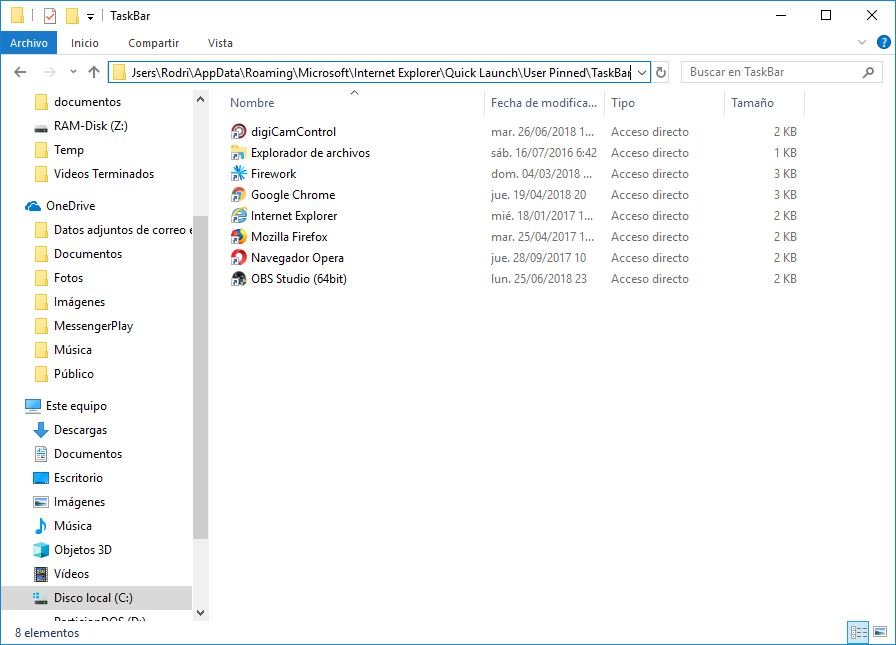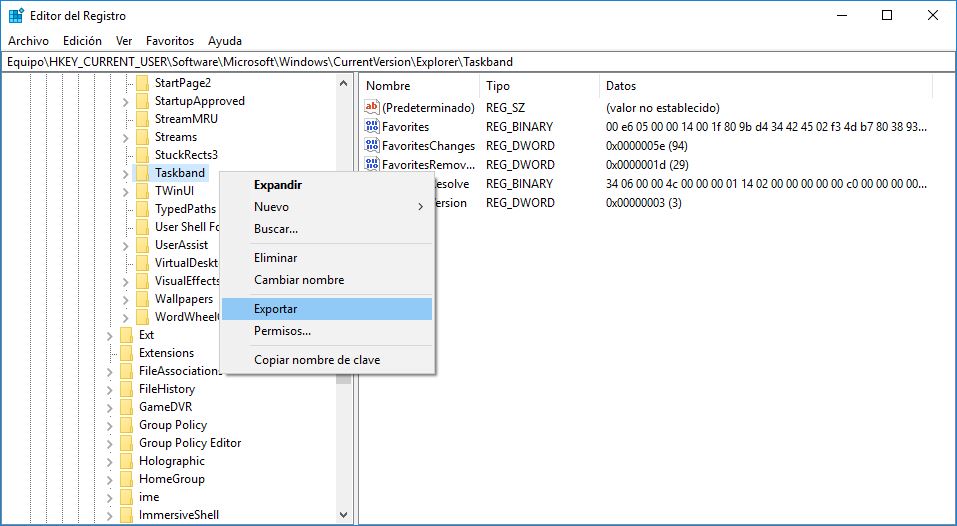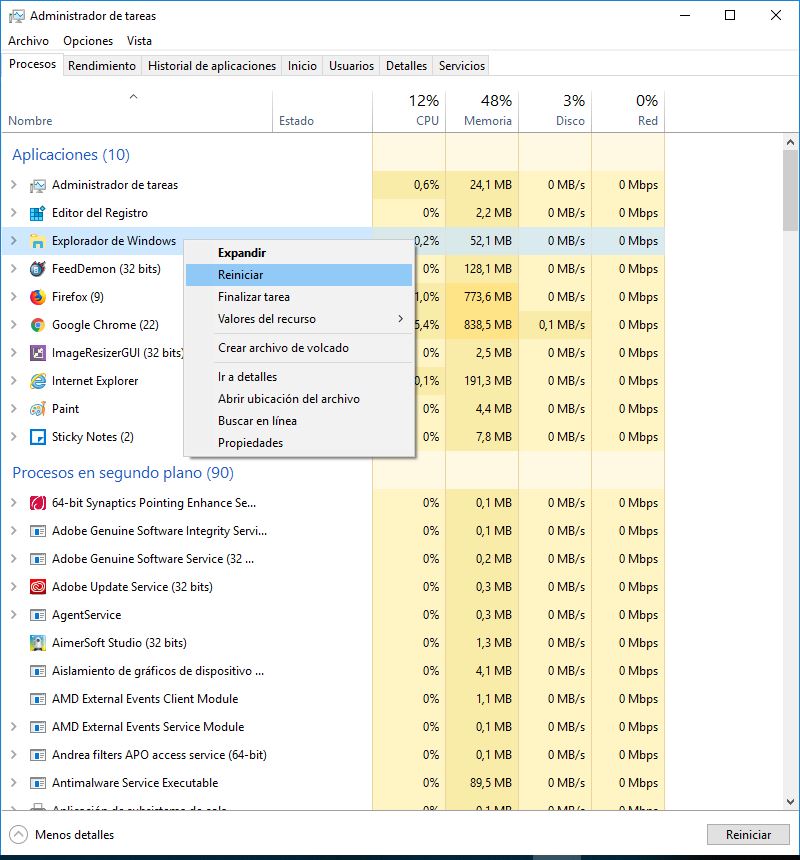Existen diferentes maneras de hacer copias de seguridad de la información en nuestro ordenador personal pero, ninguna de ellas nos ayudaría a recuperar aquellos accesos directos de aplicaciones, que hayamos anclado a la barra de tareas.
Anteriormente, habíamos recomendado utilizar una interesante aplicación (llamada Browser Backup) que nos ayudaba a realizar copias de seguridad pero, únicamente de las pestañas, el historial y otros elementos más de los diferentes navegadores de Internet. Hablando específicamente de aquellas herramientas que pudimos haber anclado a la barra de tareas, los mismos pueden llegar a perderse si Microsoft, nos entrega una actualización que hace cambios radicales en el sistema operativo. Para evitar tener que volver a buscar a esas herramientas para hacer el respectivo anclaje, te mencionaremos 2 trucos a seguir para recuperarlas fácilmente. Uno de ellos podría ser considerado como el método difícil mientras que el otro, como el más fácil.
[quote]Recuerda: Algunos Trucos para Windows 10 que todo el mundo debería conocer[/quote]
1. Recuperar aplicaciones de la barra de tareas: Método Difícil
Hemos mencionado a esta alternativa como un «método difícil», debido a lo largo y quizá, tedioso que podría resultar para algunas personas.
En realidad, el método es más fácil de lo que pudiésemos imaginar pero, necesitamos tener conocimientos de unas cuantas instrucciones para llevarlo a cabo. Sigue los pasos que mencionaremos a continuación (como primera parte del método) para respaldar, todos los accesos directos que hayas anclado a la barra de tareas:
- Inicia tu sistema operativo de Windows 10 de la forma convencional.
- Ahora usa el atajo de teclado «Win + e» para abrir al Explorador de Archivos de Windows.
- En la barra de direcciones, escribe el siguiente código:
[quote]%AppData%\Microsoft\Internet Explorer\Quick Launch\User Pinned\TaskBar[/quote]
Si seguiste los pasos tal y como lo mencionamos anteriormente, en este instante estarás viendo a los iconos de los accesos directos, de aquellas aplicaciones que pudiste haber anclado en la «Barra de Tareas». Lo único que necesitas hacer, es seleccionar a todos estos iconos y copiarlos, para posteriormente pegarlos en una carpeta distinta (como recomendación, realizar esta tarea para una partición o un disco duro diferente).
Existe una segunda parte de este «método difícil» que deberás seguir. Solamente tienes que abrir al «Editor de Registro de Windows 10» para dirigirte a la siguiente ruta:
[quote]HKEY_CURRENT_USER\Software\Microsoft\Windows\CurrentVersion\Explorer\Taskband[/quote]
Una vez que encuentres a la clave «Taskband«, debes darle clic con el botón derecho del ratón para que aparezcan unas cuantas opciones contextuales. Elige la que dice «Exportar» y posteriormente, dale un nombre que puedas recordar. El archivo debe terminar con la extensión «.reg» pues lo que estamos haciendo, es una copia de seguridad de esos iconos. Te recomendamos guardar a ese archivo, en un lugar completamente distinto a los que hemos mencionado anteriormente.
Cómo puedo recuperar esta copia de seguridad en la barra de tareas
La primera parte de este «método difícil» nos ha ayudado, a realizar la copia de seguridad de los accesos directos, de aquellas aplicaciones que podríamos tener en la «Barra de Tareas». Una vez que tengamos los elementos recomendados, ahora viene la segunda parte.
En caso que estos accesos directos se hayan perdido, debes abrir nuevamente tu «Explorador de Archivos de Windows 10» con el atajo de teclado «Win + e». Allí tienes que escribir el mismo código que recomendamos un poco más arriba. Por si lo olvidaste, que los recordamos a continuación.
[quote]%AppData%\Microsoft\Internet Explorer\Quick Launch\User Pinned\TaskBar[/quote]
Este es el mismo directorio que recomendamos buscar en párrafos anteriores. Si los iconos de los accesos directos se perdieron de la barra de tareas, esta carpeta se encontrará vacía. Entonces, lo único que necesitas hacer, es buscar a aquel directorio en donde copiaste esos iconos para pegarlos (pasarlos) al lugar en donde nos encontramos ahora. Para informar a Windows sobre este nuevo cambio, también tenemos que buscar al archivo de registro que hicimos como copia de seguridad. Solamente tenemos que darle doble clic con permisos de administrador, para que vuelvan a aparecer en la barra de tareas.
Si no aparecen esos iconos luego de haberle dado doble clic al archivo ante recomendado, entonces debemos seguir una pequeña tercera parte de este procedimiento. Debemos abrir a nuestro «Administrador de Tareas» y buscar al proceso de «Windows Explorer». Una vez encontrado, tenemos que darle clic con el botón derecho del ratón y elegir, la opción que dice «Reiniciar» del menú contextual.
2. Recuperar aplicaciones de la barra de tareas: Método Fácil
Si todo lo que hemos mencionado anteriormente es demasiado difícil para ti, entonces te recomendamos seguir otra alternativa que nos ayudará, a hacer una copia de seguridad de aquellos iconos que se encuentran en la barra de tareas.
Tal y como lo hemos mencionado en esta alternativa, este viene a ser el «método más fácil» a seguir. Como primer paso, debes abrir a tu «Bloc de Notas» y posteriormente, copiar y pegar el siguiente código:
[quote]REG EXPORT HKEY_CURRENT_USER\Software\Microsoft\Windows\CurrentVersion\Explorer\Taskband “E:\Pinned Items Backup\tb-pinned-items.reg” xcopy “%AppData%\Microsoft\Internet Explorer\Quick Launch\User Pinned\TaskBar” “E:\Pinned Items Backup\pinnedshortcuts” /E /C /H /R /K /Y[/quote]
Este «Bloc de Notas» tiene que ser abierto con «Permisos de Administrador»; luego tienes que guardarlo con el nombre que tu desees siempre y cuando, lo recuerdas. La terminación del nombre debe tener la extensión «.bat». Este archivo creado, nos ayudará a hacer la copia de seguridad de todos los iconos que se muestren en la barra de tareas de Windows.
Existe otro código adicional que debes crear. El mismo nos ayudará a recuperar esos iconos. Para el efecto, debes abrir nuevamente a tu «Bloc de Notas» y copiar el siguiente código:
[quote]REGEDIT /S “E:\Pinned Items Backup\tb-pinned-items.reg” xcopy “E:\Pinned Items Backup\pinnedshortcuts” “%AppData%\Microsoft\Internet Explorer\Quick Launch\User Pinned\TaskBar” /E /C /H /R /K /Y[/quote]
Igual que antes, debes darle un nombre pero completamente distinto. Al final del mismo, usa también la extensión «.bat» y cuando lo ejecutes, deberás hacerlo con «Permisos de Administrador».
Cualquiera de los 2 métodos que hemos mencionado, te pueden ayudar a hacer una copia de seguridad de los accesos directos que se encuentra en la barra de tareas y también, a recuperarlos fácilmente si se han perdido. Lo único que no hace cualquiera de estos métodos (fácil y difícil), es recuperar a aquellos que estén anclados al «Inicio de Windows 10». Esta es una pequeña restricción de Microsoft y por tanto, no existe método para poder hacer lo mismo.